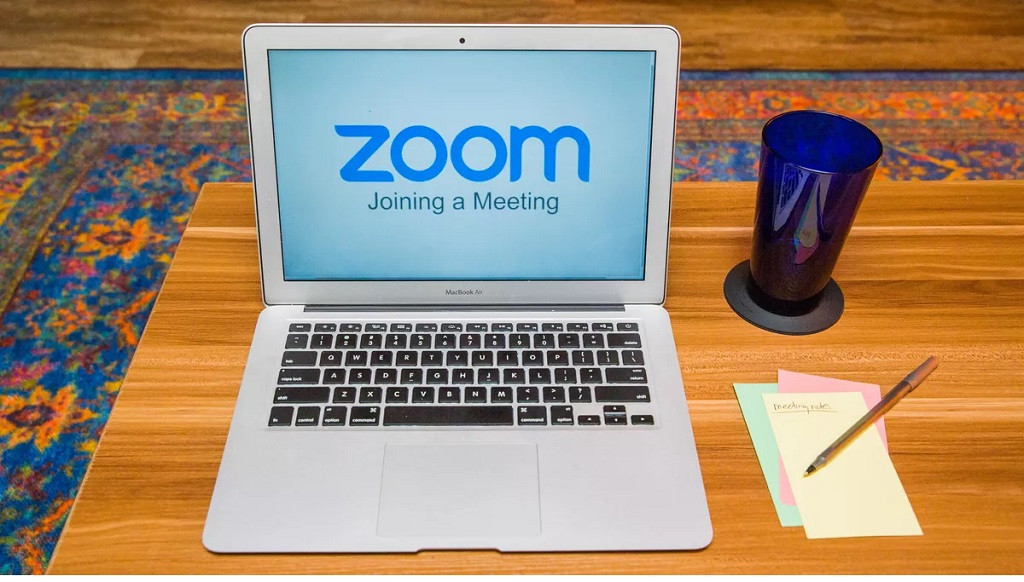
Pystyy nauhoittamaan a tapaaminen Zoomin kanssa, on yksi monista mahdollisuuksista, jotka tämä foorumi tarjoaa sen eri käyttäjille. Nykyään ei ole uutuus, että kokouksia tai työkokouksia pidetään etänä, joten Zoomin käyttö yksinkertaistaa tätä tehtävää huomattavasti.
Zoom-videopuheluohjelman lataaminen on välttämätöntä näihin tarkoituksiin. Tällä tavalla saat kaiken mehun tästä sovelluksesta videopuheluita varten.
Kun soitat videopuheluja tai kokouksia Zoomin kanssa, yksi toistuvimmista tarpeista on tallentaa samalla. Joko tärkeän ilmoituksen saamiseksi tai voidaksemme tarkistaa tarkalleen mitä sanottiin.
Totuus on, että riippumatta siitä, johtuuko se työsyistä vai ei, videopuheluun nauhoittaminen on jotain todella hyödyllistä, siksi Zoom tuo sen käyttäjille ja opetamme sinut helposti tekemään sen.
Mitä tarvitsen voidakseni tallentaa kokouksen Zoomin kanssa?
Ensinnäkin on hyvä korostaa sitä mahdollisuus tallentaa kokouksia on käytettävissä tilillä kaikilla tasoilla, eli sekä ilmaisia että maksettuja.
Tarvitset vain tallennusasetukset käytössä kyseiselle tilille ja kokoushuoneille.
Vaiheet tapaamisen nauhoittamiseksi Zoomin kanssa
Vain huoneen isäntä tai kuka tahansa isännän valtuuttama henkilö voi tehdä paikallisen tallennuksen tällä alustalla. Jos siis olet järjestelmänvalvoja, löydät vaihtoehdonKaivertaa”.
Jos tämän jälkeen ilmestyy viesti kahdella vaihtoehdolla, sinun on valittava valinta ”Tallenna tällä tietokoneella”, Jos se ei näy, ei ole ongelmaa. Sitten isäntä voi nähdä näytön vasemmassa yläkulmassa tallennussymbolin ja sanan ”Äänite”.
Siksi kokouksen lopussa näet ilmoituksen, jossa kerrotaan, että on olemassa nauhoitus, joka on muunnettava ennen kuin voit nähdä sen.
Tämän prosessin jälkeen, joka voi kestää jonkin aikaa, sama järjestelmä avaa kansion, johon tallennustiedosto on tallennettu, jota voidaan nyt käyttää normaalisti.
On tärkeää huomata, että jos tietuesymboli ei tule näkyviin, se tarkoittaa, että tilaa ei aktivoitu oikein eikä mitään arkistoida.
Jos kokoushuone tai videopuhelu sulkeutuu väärin tai muuntaminen keskeytyy, tallennus voi vahingoittua ilman mahdollisuutta hakea sitä.
Keskeytä tai lopeta äänitys
Vaikka olemme nähneet yksinkertaistetun prosessin a tapaaminen Zoomin kanssa, joissakin tapauksissa on tarpeen keskeyttää ja jopa lopettaa se.
Erona on, että kun keskeytät nauhoituksen ja jatkat sen jälkeen, kaikki tallennetaan samaan tiedostoon. Jos yksi tallennus lopetetaan ja sitten toinen aloitetaan, lopussa saadaan kaksi erilaista tiedostoa.
Nyt voit lopettaa tai keskeyttää sen kaksi vaihtoehtoa. Joko pienestä paneelista alareunassa, joka on melko erottuva. Tai toisella tavalla näytön vasemmassa yläkulmassa olevan tallennusindikaattorin kautta.
Paikka, jossa ilmoitus ”Tallennus keskeytetty”Vastaavasti ja mistä se voidaan jatkaa.
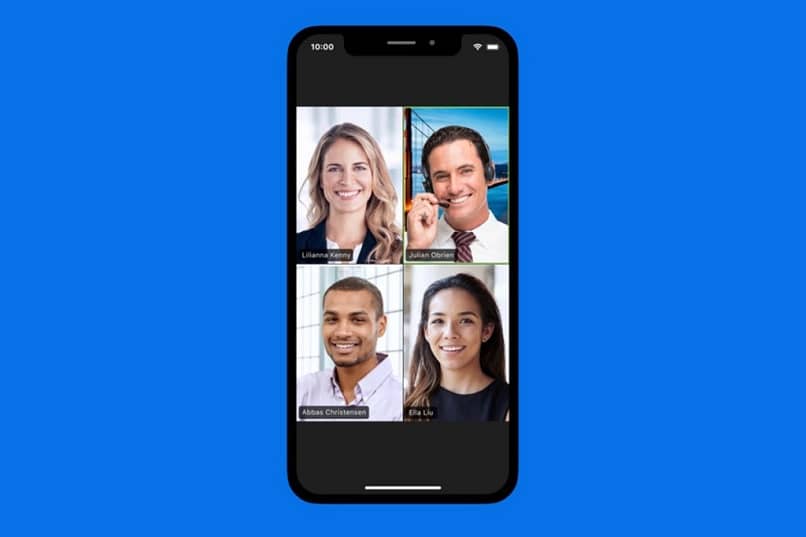
Anna jonkun muun liittyä sinuun nauhoittamaan tapaaminen Zoomin kanssa
Tämä tarkoittaa periaatteessa lupien myöntämistä mainitussa kokoushuoneessa tietylle henkilölle, jotta he voivat tehdä äänityksen. Mitä saavutetaan ohjaamalla toiminta kohti “Osallistujat”Alemmasta valikosta löytyy pieni henkilö ja + -symboli.
Siirrä sitten osoitin osoitetulla välilehdellä etuoikeutetun käyttäjän nimeen ja napsauta vaihtoehtoa ”Lisää”. Heti sen jälkeen näyttöön tulee asetusvalikko, jossa valitsetSalli tietue”Tai”Salli rekisteröinti”.
Tällä tavalla osallistuja voi aloittaa nauhoitukset, vaikka isännällä on mahdollisuus peruuttaa lupa milloin tahansa toistamalla prosessi.